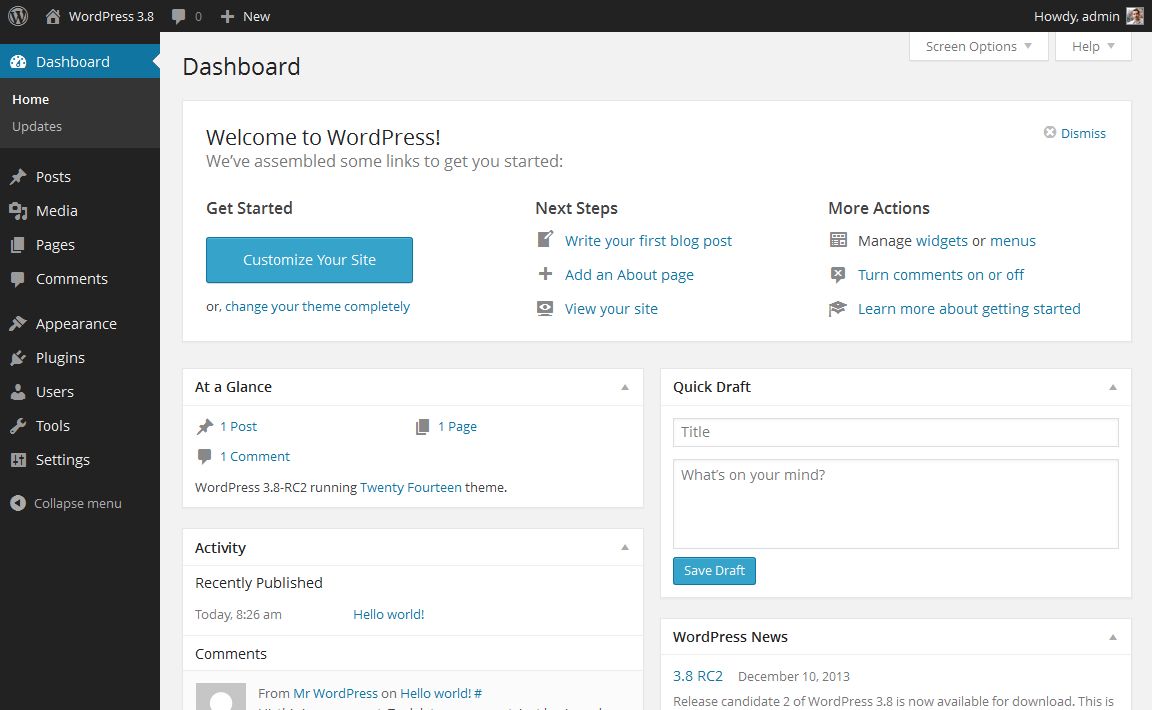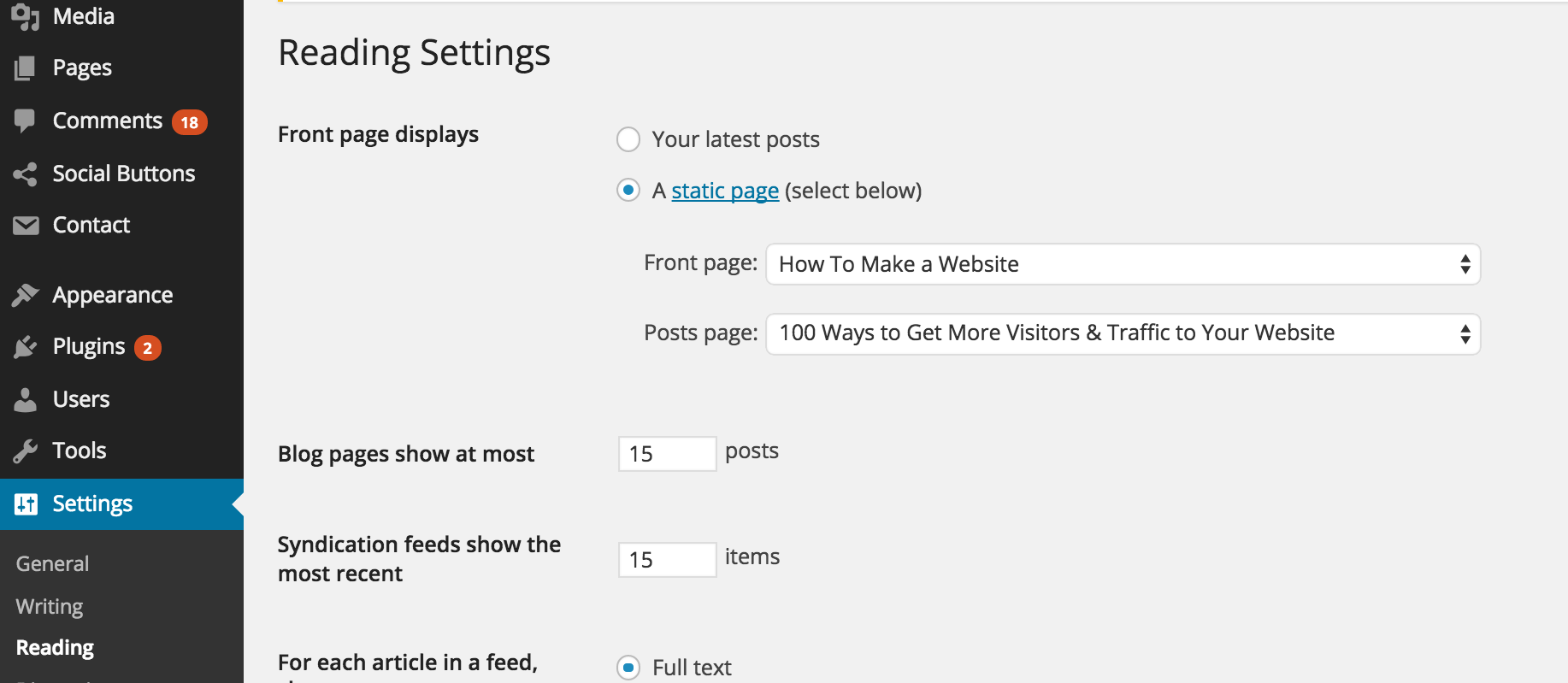Desenvolvimento de Sites
Criação de sites Curitiba. Empresa especializada no desenvolvimento de sites e lojas virtuais. Otimização de sites em Curitiba. O melhor Custo/Benefício. Acesse www.wiy.com.br/planos/
Como Fazer um Site
PASSO UM
Escolha a Plataforma de Melhor desempenho para o seu Site
Antes de começar a se preocupar com esquemas de cores e nomes de domínio, você tem que decidir qual plataforma você está indo para construir o seu site com.
O que quero dizer com “plataforma”?
Bem, de volta em 2004, quando eu comecei, a maioria dos sites foram construídos utilizando HTML (código), CSS e até mesmo Flash. Estes levou muito tempo para aprender e eram difíceis de dominar.
É por isso que a maioria das pessoas ainda pensam que a criação de um site a partir do zero é difícil ou requer um monte de codificação e design habilidades – mas isso já não é verdade!
Em 2015, os sistemas de gestão de conteúdo (CMS) como o WordPress fez criação de um site acessível a todos.
Um sistema de gerenciamento de conteúdo é uma plataforma user-friendly para a construção de sites e gerir o seu próprio conteúdo on-line, em vez de usar um monte de páginas HTML soltas.
Três plataformas de construção de sites mais populares em 2015:

Imagem e dados de crédito: OpenSourceCMS.com
Como você pode ver, quase a metade dos sites na internet estão rodando na plataforma WordPress site. Basta olhar para aqueles estatística feita pela W3 Techs e Builtwith. este
Por WordPress é melhor do que os demais?
Porque é IMPRESSIONANTE! Mas o mais importante …
É totalmente gratuito, com cargas de layouts para escolher
O WordPress não custa um centavo para baixar ou instalar, e há uma enorme comunidade que projetaram belos temas e modelos, tornando mais fácil para começar rapidamente.
É extremamente iniciante-friendly
Se você sabe como usar o Microsoft Word, você já sabe como adicionar seu próprio conteúdo. WordPress pode ser expandida com plugins para lidar com praticamente qualquer site que você pode imaginar – a partir de páginas de negócios lindo para sites de redes sociais.
Pequeno ou grande site? Não importa …
A partir de blogs básicos para belos locais de negócios e lojas on-line, o WordPress pode lidar com praticamente qualquer tipo de site – e há uma abundância de plugins para expandir suas capacidades. WordPress é usado pelo Facebook, eBay, McAfee, Mozilla, Reuters, CNN, o Google Ventures e até mesmo NASA.
É móvel-friendly
O site que você construir vai ser sensível, de grande procura em cada dispositivo móvel, smartphone e tablet.
Há uma enorme comunidade de suporte
Com tantas pessoas na plataforma, é fácil encontrar ajuda quando você precisar dele, e um monte de recursos gratuitos que você pode cavar.
Na verdade, o site que você está lendo agora é construído com WordPress! É popular por uma razão. Se você quiser saber mais sobre como popular WordPress é, dar uma espiada neste artigo: 14 fatos sobre o WordPress.
Claro, existem outras plataformas CMS / Web site de construção, também.
Drupal é uma plataforma muito poderosa que é popular entre os desenvolvedores web e programadores experientes, mas ele vem com uma curva de aprendizado muito íngreme que faz com que seja uma má escolha para iniciantes.
Joomla é similar ao WordPress e trabalha grande para lojas on-line, mas você vai precisar de pelo menos um pouco de codificação técnica para fazê-lo funcionar da maneira que quiser.
Se você quiser mais detalhes, eu coloquei uma comparação bastante abrangente entre WordPress, Joomla e Drupal.
Se por algum motivo você não quiser construir o seu site com WordPress, confira o meu Drupal, Joomla e HTML5 orienta também. Eles são todos de uso gratuito.
Mas, para iniciantes, eu sugiro fortemente que adere ao WordPress.
É a plataforma mais fácil que eu já trabalhei, mas é flexível o suficiente para atender a todos, desde os pequenos empresários, e freelancers para artistas e blogueiros criativos.
Neste ponto, você não tem que instalar ou configurar nada.
Na etapa 2, eu vou levá-lo através do processo de escolha de um nome de domínio e encontrar um grande plano de hospedagem para o seu site.
Na Etapa 3, eu vou mostrar-lhe tudo o que você precisa saber para instalar e personalizar um site WordPress.
Não se preocupe – eu vou levá-lo através do processo, com lotes de imagens como uma referência.
Lembre-se; Estou aqui para ajudar!
Atualmente estou oferecendo ajuda gratuita via e-mail. Eu não posso configurar seu site para você, mas eu posso lhe dar conselhos específicos – por isso, se você ficar preso durante processo de configuração, é só usar o meu formulário de contato.

Desenvolvimento de Sites
PASSO DOIS
Escolha um nome de domínio e Web Hosting para o seu site
Para obter um novo site on-line, você vai precisar de duas coisas:
Um nome de domínio (endereço web como um yoursitename.com)
Hosting (um serviço que conecta seu site para a internet)
A própria plataforma WordPress é gratuito, mas um nome de domínio e hospedagem vai custar-lhe cerca de US $ 3 – $ 4 por mês (menos de um café, de modo que não vai quebrar o banco).
Possuir o seu próprio nome de domínio parece muito mais profissional do que ter o seu site em domínio de outra pessoa (como yourbusiness.freewebsite.com), e é super acessível, também.
Além disso, ter sua própria hospedagem também irá certificar-se de seu site carrega rapidamente e não vai ficar por horas em um tempo (muito importante para todos os que visitam suas páginas.)
Onde posso obter um nome de domínio e hospedagem?
Eu usei na maior parte www.Bluehost.com como hospedagem web e registro de domínio.
Eles são realmente acessíveis, tem um bom serviço ao cliente, e eles estão atualmente jogando em um nome de domínio gratuitamente – por isso vale a pena verificar-los para fora.
Quando você começa um nome de domínio, você também terá uma conta pessoal de e-mail (s): you@yoursite.com – maneira mais profissional do que um Gmail ou Yahoo endereço genérico.
Já tenho um nome de domínio e hospedagem? Vá em frente e avance para a etapa 3, onde eu vou explicar como você pode criar o seu site.
Que tipo de nome de domínio que devo escolher?
Como um ponto de partida fácil:
Se você estiver fazendo um site para seu negócio, seu nome de domínio deve coincidir com o nome da empresa. Por exemplo: YourCompanyName.com
Se você está planejando a criação de um site para si mesmo, então YourName.com pode ser uma ótima opção.
Os nomes de domínio geralmente terminam com .com, .org ou .net, mas nos últimos meses, uma enorme quantidade de extensões de domínio (a parte final do endereço web, como .com) têm de sair, que vão desde a .agency .pizza.
Meu melhor conselho? Evite as extensões estranhas e ir com .com, .net ou .org, a menos que descrevem perfeitamente o que você tem para oferecer – e mesmo assim, veja se você pode encontrar um nome mais comum.
Enquanto .com, .org e .net são comumente usadas e facilmente lembrada, a mania extensão do domínio não tem realmente o mainstream ido ainda – para que as pessoas não podem encontrá-lo se você usar uma extensão de domínio realmente diferente.
Como devo escolher o meu nome de domínio?
A) É brandable? Por exemplo, se você fizer um site sobre poesia, em seguida, best-poetry-website.net não é uma boa escolha: poetryacademy.com ou poetryfall.com é muito melhor.
B) É memorável? Nomes de domínio curtos, gorducho e claras são muito mais fáceis de remember.If seu nome de domínio é muito difusa, muito longo ou escrito de uma forma estranha, os visitantes podem esquecê-lo.
C) É cativante? Você quer um nome que sai da língua, descreve o que você faz e varas cabeça. Chegando-se com um nome legal pode ser um pouco difícil uma vez que existem cerca de 150 milhões de nomes de domínio ativos no mundo neste momento – mas não desista.
Há uma regra que sempre se aplica a nomes de domínio: Se você gosta dele, ir para ele.

Desenvolvimento de Sites
PASSO TRÊS
Criação de seu site WordPress
Configure o seu site WordPress
Uma vez que você comprou o seu nome de domínio e configurar sua hospedagem, você está bem no seu caminho!
Agora é hora de obter o seu site instalado e funcionando. A primeira coisa que você precisa fazer é instalar o WordPress no seu domínio.
Instalando o WordPress
Há duas maneiras possíveis para instalar o WordPress, um muito mais fácil do que o outro.
1. 1-Click-instalação
Quase todas as empresas de hospedagem confiável e bem estabelecida integrou 1-clique com o botão de instalação para o WordPress, o que torna a ficar indo de um piscar de olhos.
Se você se inscreveu com Bluehost ou qualquer outra empresa de hospedagem semelhante, você deve encontrar o seu “1-clique com o botão de instalação” no seu painel de controle conta.
Aqui estão os passos que você deve seguir (deve ser semelhante / mesmo em todas as principais empresas de hospedagem web):
Faça login na sua conta de hospedagem.
Vá para o seu painel de controle.
Procure o ícone “WordPress”.
Escolha o domínio onde você deseja instalar o seu site.
Clique no botão “Instalar agora” e você deve ter acesso ao seu novo site WordPress.
Precisa de um pouco mais de ajuda para instalar o WordPress? Consulte este guia detalhado.
2. Manual de instalação
Se por algum motivo estranho (algumas empresas de hospedagem não tem um clique-instalação para WordPress) você não tem a possibilidade de instalar o WordPress automaticamente, procure esta guidebelow manual:
Instalando o WordPress manualmente
Pssst – se eles não têm um-clique com o botão de instalação, talvez você está lidando com um mau anfitrião!
Escolher um tema / modelo para o seu site
Depois de ter instalado com sucesso WordPress para o seu domínio, você verá um local limpo ainda muito básico:
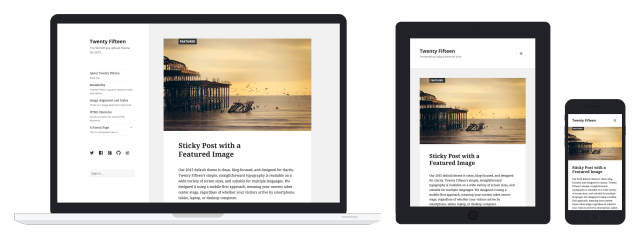
Mas você não quer olhar como todos os outros, não é? É por isso que você precisa de um tema – um modelo de design que diz WordPress como seu site deve olhar.Aqui é onde fica divertido: Há milhares de temas impressionantes, com design profissional que você pode escolher e personalizar para um site que é todo seu.
Aqui é como encontrar um tema que você gosta:
1) Faça login em seu painel WordPress
Se você não tem certeza de como, digite: http://yoursite.com/wp-admin (substitua “yoursite” com o seu domínio).
Isto é o que o painel do WordPress parece:
Tudo é facilmente rotulado. Se você está se sentindo um pouco sobrecarregado, não se preocupe – eu vou mostrar-lhe para onde ir.
2) Acesse temas livres
Uma vez que você está no painel, você tem acesso a mais de 1500 temas gratuitos! Basta olhar ao longo da barra lateral para “Aparência” e clique em “Temas”.
Se você quiser algo mais profissional ou elegante do que o que você encontra aqui, você pode cabeça para ThemeForest.net onde há uma enorme biblioteca de temas para escolher a custos variáveis.
Mas antes de fazer isso, eu realmente sugiro que você, pelo menos, tentar passar algum tempo visitando os temas livres. Muitos deles são realmente muito profissional e bem feito; portanto, não escrevê-los fora.

Como você pode ver acima, a instalação de um novo tema para o seu site é muito fácil.
Você pode procurar por palavras-chave específicas e / ou usar filtros para encontrar temas que se adequar ao seu estilo. Encontrar o tema perfeito pode demorar um pouco, mas vale a pena.
Você também deve olhar para os temas que são “sensível”, pois isso significa que eles vão ficar bem em qualquer dispositivo móvel.
Basta acioná-lo em como uma das suas palavras-chave, e você vai estar tudo pronto!
3. Instale o seu novo tema
Depois de ter encontrado um tema que você gosta, a instalação é tão simples como clicar em “Instalar” seguido de “Ativar”.
IMPORTANTE: temas em mudança não irá remover as suas anteriores posts, páginas e conteúdo. Você pode alterar temas tão frequentemente como você deseja sem ter que se preocupar em perder o que você criou.
Como faço para adicionar conteúdo e criar novas páginas?
Com o seu tema instalado, você está pronto para começar a criar conteúdo. Vamos executar rapidamente através de alguns dos princípios básicos:
Adicionar e editar páginas
Criar uma nova página
Quer uma página “Serviços”, ou uma página “About Me” (como eu tenho no meu menu no topo do site?)
1. Olhe ao longo da barra lateral no WordPress Dashboard for “Páginas” -> “Adicionar Novo”.
2. Depois de clicar, você verá uma tela que se parece muito com o que você talvez visto em Microsoft Word. Adicionar texto, imagens e mais para construir a página que você quer, então salvá-lo quando você está feito.
Adicionando páginas para o menu
Se você quer que sua nova página para ser vinculado a em sua barra de navegação,
1. Guarde as alterações que você fez para a página clicando em “Update”
2. Clique em “Aparência” -> “Menus” na barra lateral do painel do WordPress
3. Localize a página que você criou e adicioná-lo à lista, clique na caixa ao lado dela e, em seguida, “Adicionar ao Menu”.
Adicionar e editar mensagens
Se você tem um blog em seu site, “posts” será onde você gira para a próxima. Você pode usar diferentes categorias para agrupar mensagens semelhantes.
Se você quiser adicionar um blog para o seu site, você pode usar diferentes categorias e mensagens. Vamos dizer que você deseja criar uma categoria chamada “blog”. Para fazer isso, basta adicioná-lo ao seu menu e começar a fazer posts.
Aqui está o que você precisa fazer:

a. Criar uma nova categoria, vá para “Mensagens -> Categorias”
OR
b. Criar um post de blog, indo para “Mensagens -> Adicionar novo”. Uma vez que você terminou de escrever seu blog post post é pronto, você precisa adicionar a categoria correta para ele.
Uma vez que você criou sua categoria, basta adicioná-lo ao menu, e você está no negócio!
Personalizações & Dicas (Widgets, comentários e apenas algumas “coisas” que você precisa saber)
Nesta seção eu vou cobrir algumas das coisas de fundamentos me perguntam sobre o tempo que irá ajudá-lo a ajustar o seu site.
Alterando o título eo slogan
Os títulos das páginas para os pesquisadores explicam que o site é sobre, e eles também são uma grande parte de como os motores de busca determinar a sua classificação, assim que você quer ter certeza de que eles têm as palavras-chave que você deseja alcançar em si (mas de uma forma natural maneira, escrito por pessoas reais).
Você deve usar um único título em todas as páginas do seu site. Por exemplo, o título de meu site é “Como fazer um site”.
(Não é possível encontrá-lo? Basta segurar o mouse sobre a aba na parte superior do seu navegador).
Slogans são adicionados no final de títulos de cada página. Tagline do meu site é “Guia Passo a Passo”
A fim de mudar o título eo slogan em seu site, vá em “Configurações -> Geral” e preencha o formulário abaixo:
Incapacitantes Comentários para Posts e Páginas
Alguns sites (empresas / organizações locais principalmente) não querem que seus visitantes para poder comentar em suas páginas.
Aqui está como fechar Comentários fora nas páginas do WordPress:
1. Enquanto estiver a escrever uma nova página, clique em “Opções de ecrã” no canto superior direito.
2. Clique na caixa “Discussão”. A caixa “Permitir comentários” aparece na parte inferior.
3. Desmarque “Permitir comentários”.
Quer desativar comentários em cada nova página por padrão?
1. Vá em “Configurações -> Discussão” e desmarque “Permitir que as pessoas postar comentários sobre novos artigos”
Configurando um Front Page estática
Algumas pessoas em contato comigo dizendo que está frustrado que a sua home page parece um post de blog. Você pode corrigir isso, tornando o seu home page “static”.
A página estática é uma página que não muda. Ao contrário de um blog, onde o primeiro artigo novo vai aparecer no topo de cada vez, uma página “estática” irá mostrar o mesmo conteúdo cada vez que alguém vem para o site – como uma home page que você projetou.
Para configurar uma página estática:
1. Vá em “Configurações -> Reading”
2. Escolha uma página estática que você criou. “Front Page” denota a sua home page “, página Posts” é a primeira página do seu blog (se todo o seu site não é um blog).
Se você não escolher uma página estática em seu próprio país, WordPress terá suas últimas mensagens e começar a mostrar-los na sua página inicial.
Edição barra lateral
A maioria dos temas do WordPress tem uma barra lateral no lado direito (em alguns casos é à esquerda).
Se você quiser se livrar da barra lateral ou editar os itens que você não precisa, como “Categorias”, “meta” e “Arquivos”, que são geralmente inútil, veja como:
1. Vá em “Aparência -> Widgets” no WordPress Dashboard.
2. A partir daqui, você pode usar arrastar n queda ‘para adicionar diferentes “caixas” à sua barra lateral, ou remover os itens que você não quer.
Há também uma “caixa de HTML” – uma caixa de texto onde você pode usar o código HTML. Para os iniciantes, não se preocupe com este bit – basta arrastar e soltar os elementos que você gostaria em sua barra lateral.
Instalar Plugins para saber mais no WordPress
O que é um plugin?
“Plugins” são extensões que são construídos para expandir as capacidades do WordPress ‘, adicionando recursos e funções para o seu site que não vêm embutido.
Eles são atalhos para obter o seu site para fazer o que você quiser, sem ter que construir o recurso a partir do zero.
Você pode usar plugins para fazer tudo, desde a adição de galerias de fotos e formulários de apresentação para otimizar seu site e criar uma loja online.
Como faço para instalar um novo plugin?
Para iniciar a instalação de plugins, vá em “Plugins -> Adicionar novo” e simplesmente começar a procurar.
Tenha em mente que existem mais de 25.000 diferentes plugins livre, assim que você tem um monte para escolher!
A instalação é fácil – uma vez que você encontrar um plugin que você gosta, basta clicar em “Instalar”.
Mas – antes de você ir e instalar cada um, eu sugiro que você leia este artigo: As coisas que você precisa saber sobre o uso de plugins WP.
Para poupar algum tempo, eu coloquei uma lista dos plugins mais populares e úteis que os webmasters achar úteis:
Formulário de contato 7: Meu site tem um formulário de contato em minha página sobre mim. É uma característica incrível ter, como as pessoas (como você!) Pode preencher o formulário e enviar-me um e-mail sem fazer login em seu próprio provedor de e-mail. Se você quiser fazer algo semelhante, definitivamente obter esta plugin.PS: Aqui está um guia passo-a-passo para a sua criação.
Yoast SEO para WordPress: Se você quiser fazer o seu site WordPress ainda mais SEO-friendly, este plugin é um must-have. É gratuito, e é incrível. Você será capaz de editar suas tags de título, meta descrições e muito mais, tudo a partir de dentro da própria página – Não há mais agitação com as configurações do WordPress.
Fórum: interessado em começar um fórum em seu site? Olhe para o plugin chamado “bbPress” e siga os seus tutoriais.
Claro, isso é apenas a ponta do iceberg! Aqui está uma lista dos 100 melhores plugins para WordPressby Tom Ewer, alguém que sabe plugins, muito bem!
… E isso é basicamente isso.
Fonte: http://568397435.r.lightningbase-cdn.com/